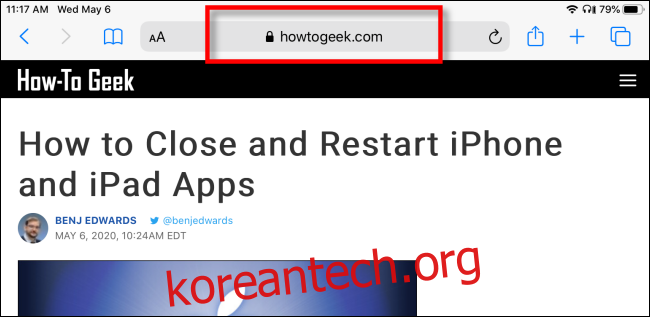iPhone 또는 iPad용 Safari의 웹 페이지에서 특정 정보를 찾기 어려울 때가 있습니다. 다행히 Safari에서는 터치 스크린이나 연결된 키보드를 사용하여 현재 열려 있는 웹 페이지에서 텍스트를 검색할 수 있습니다. 방법은 다음과 같습니다.
터치로 현재 웹 페이지를 검색하는 방법
iPhone이나 iPad에 키보드가 연결되어 있지 않다면 터치스크린을 사용하여 현재 페이지 내에서 텍스트를 검색할 수 있지만 이 기능은 분명하지 않은 곳에 숨겨져 있습니다. 이 기술은 iPhone과 iPad 모두에서 작동합니다.
먼저 Safari를 열고 텍스트를 찾으려는 페이지로 이동합니다. 페이지가 로드되면 화면 상단의 주소 표시줄을 탭합니다.
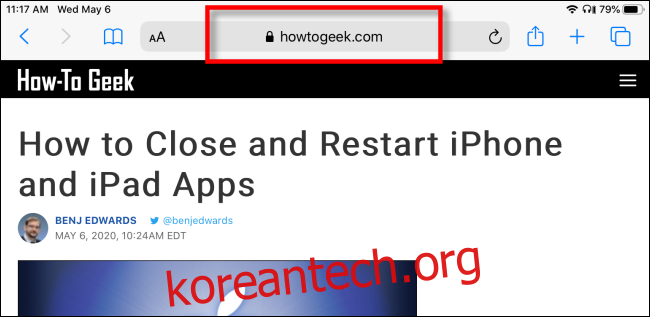
화면 하단에 화상 키보드가 나타나고 현재 웹 페이지 주소가 강조 표시됩니다. 원하는 경우 키보드에서 백스페이스 키를 눌러 주소 표시줄을 지울 수 있습니다(또는 주소 옆에 있는 원 안에 있는 작은 “X”를 탭함).
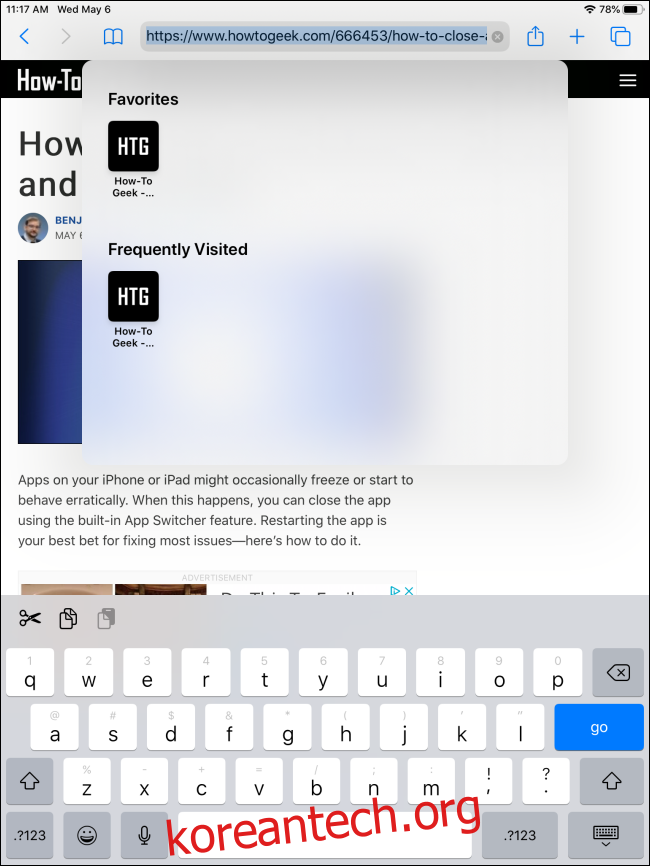
페이지에서 찾고자 하는 내용을 입력합니다. 검색 팝업 하단에서 “이 페이지에서” 섹션을 찾습니다. 바로 아래에 있는 “찾기”로 시작하는 줄을 탭합니다.
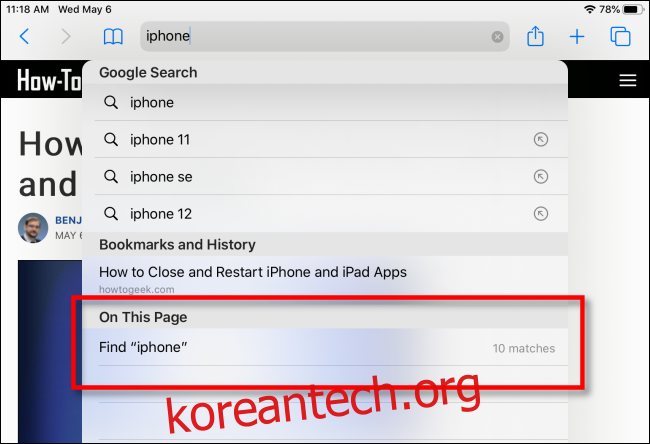
팝업이 닫히고 맨 아래에 검색 표시줄이 있는 웹 페이지가 다시 표시됩니다. Safari는 현재 페이지에서 검색 쿼리의 모든 항목을 강조 표시합니다.
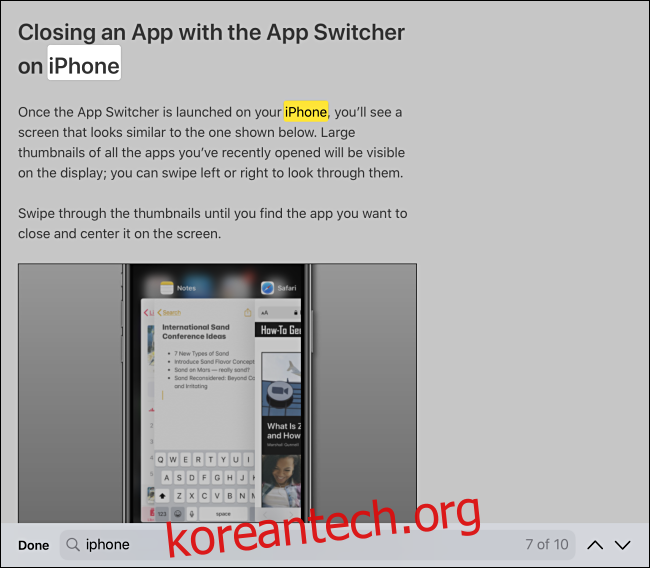
검색 표시줄 옆에 있는 화살표를 사용하여 페이지 위아래로 결과를 순환할 수 있습니다.
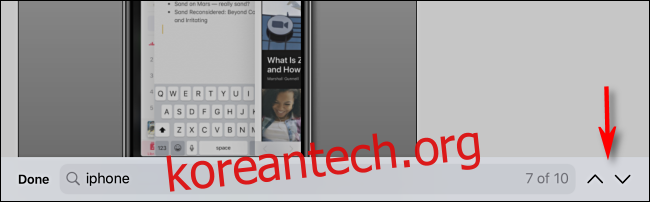
검색이 끝나면 화면 왼쪽 하단의 “완료”를 탭합니다. “페이지에서 찾기” 모드가 닫힙니다.
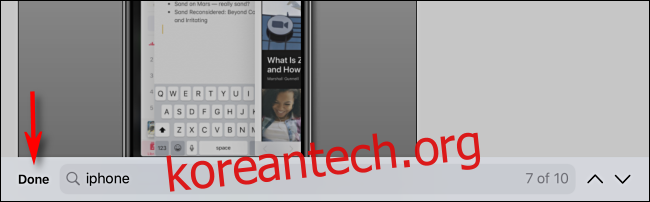
키보드를 사용하여 현재 웹 페이지를 검색하는 방법
iPhone 또는 iPad에 키보드가 연결되어 있는 경우 빠른 키보드 단축키를 사용하여 웹 페이지 내에서 검색할 수 있습니다. Command+F를 누르면 화면 하단에 검색 표시줄이 나타납니다.
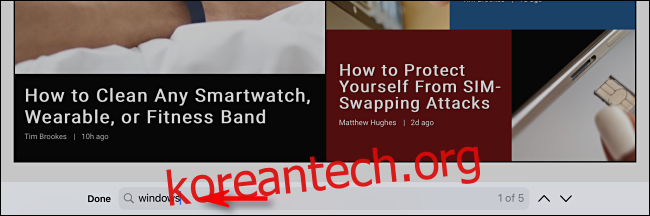
검색 표시줄이 표시되면 텍스트 입력 필드를 클릭하고 단어나 구를 입력합니다. 브라우저는 페이지에서 찾고 있는 모든 항목을 강조 표시하고 검색 표시줄 옆에 있는 화살표를 사용하여 페이지를 위아래로 순환할 수 있습니다.
작업이 끝나면 홈 화면에서 즐겨찾는 웹 사이트의 아이콘 만들기, 쓸어넘기기를 사용한 탐색 등과 같이 iPhone 및 iPad에서 Safari로 할 수 있는 다른 멋진 작업을 확인하십시오.